iTunes Store (acheter des chansons individuelles ou des albums)
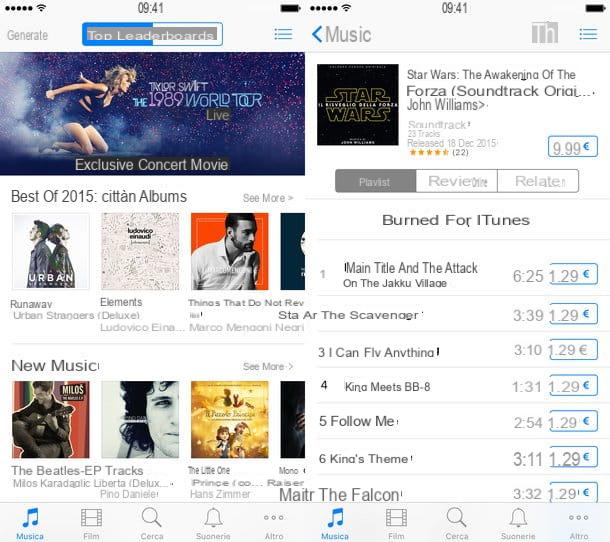
Commençons avec iTunes Store, le magasin de musique d'Apple, qui permet d'acheter des morceaux isolés ou des albums entiers au format numérique sans DRM (donc sans « cadenas » numériques) et sans abonnement.
Le prix des albums se situe entre 10 et 15 euros mais il existe des offres spéciales qui incluent la vente d'albums pour environ 5 euros. Les chansons individuelles, en revanche, sont payées 99 centimes ou 1,29 euros chacune. Malheureusement, il n'y a pas de contenu gratuit.
Pour acheter de la musique sur l'iTunes Store, appuyez sur l'icône de note de musique sur fond violet situé sur l'écran d'accueil de votre iPhone. Localisez ensuite la chanson ou l'album qui vous intéresse et appuyez d'abord sur bouton avec le prix et puis sur la voix Acheter l'album / Acheter la chanson. Si vous le souhaitez, vous pouvez également écouter un aperçu des chansons à acheter, il suffit d'appuyer sur leur titre.
Pour rechercher une chanson ou un album sur iTunes, vous pouvez profiter de la fonctionnalité Recherche store (l'icône en forme de loupe située en bas au centre) ou vous pouvez parcourir les catégories disponibles dans l'onglet Musique (l'icône de la note de musique située en bas à gauche).
Dans l'onglet musique, vous pouvez consulter les versions les plus récentes (ou en tout cas les titres les plus en vue), tout en sélectionnant l'onglet Classement en haut à droite, vous pouvez découvrir quelles sont les chansons, albums et clips vidéo les plus « notés » du moment.
Apple Music (musique en streaming avec prise en charge hors ligne)
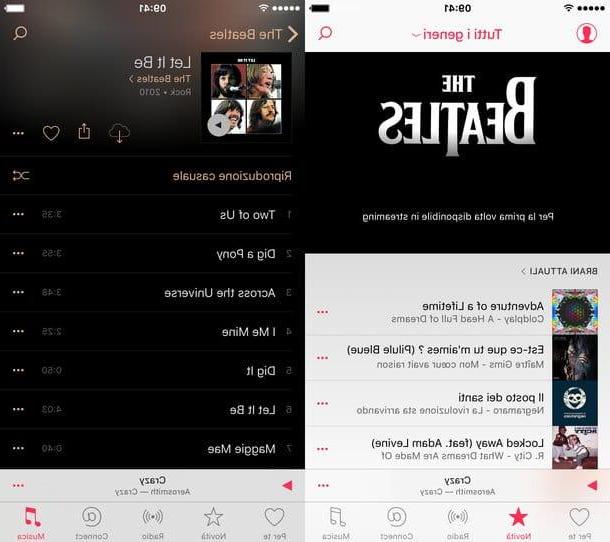
Une autre solution que vous pouvez sérieusement envisager est Pomme Musique, le service de streaming musical lancé par Apple pour contrer le pouvoir écrasant de Spotify. En souscrivant un abonnement à Apple Music, qui coûte 9,99 euros par mois après une période d'essai gratuite de 90 jours (sans engagement ni renouvellement), vous pouvez télécharger de la musique sur iPhone 6 sans payer un centime de plus que les frais mensuels pour le service.
Aussi, en activant le service gratuit Bibliothèque musicale ICloud, vous pourrez synchroniser les contenus d'Apple Music avec ceux d'iTunes sur votre ordinateur et disposer d'une seule bibliothèque musicale synchronisée sur tous les appareils connectés à votre identifiant Apple. Le seul inconvénient de tout cela est que la musique téléchargée via Apple Music doit être lue via l'application. Musique iOS ou via iTunes sur votre ordinateur (car il contient des DRM).
Alors qu'est-ce que tu en penses? Si l'option Apple Music vous tente, il vous suffit d'ouvrir l'application Musique sur votre iPhone (le note de musique sur fond blanc situé sur l'écran d'accueil), sélectionnez l'onglet Pour toi situé en bas à gauche et activez votre abonnement Apple Music. Si vous ne trouvez pas l'option pour activer Apple Music, allez dans le menu Paramètres> Musique d'iOS et assurez-vous que le Musique d'Apple Mostra est réglé sur ON (sinon activez-le vous-même).
Il ne vous reste plus qu'à sélectionner l'onglet Nouveauté ou la carte Pour toi de l'application Musique, trouvez une chanson ou un album qui vous intéresse et ajoutez-le à votre bibliothèque musicale. Pour ajouter une chanson ou un album à votre bibliothèque musicale, appuyez d'abord sur l'icône (...) placé à côté de son titre puis sur le bouton + présent dans le menu qui s'ouvre.
Ensuite, pour rendre le contenu disponible hors ligne, sélectionnez l'onglet Musique situé en bas à droite, appuyez sur l'icône (...) placé à côté du titre de la chanson ou de l'album à télécharger et sélectionnez leicône de nuage dans le menu qui s'ouvre.
Spotify (musique en streaming avec support hors ligne)
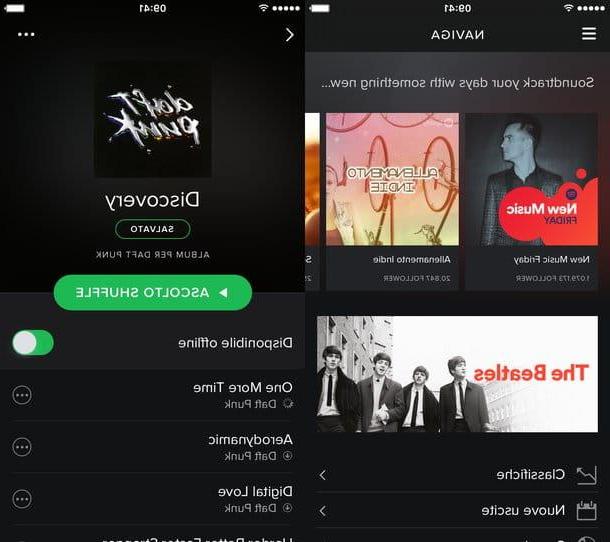
Spotify est le service de streaming musical le plus célèbre au monde et parmi ses fonctions, il y a aussi celui de télécharger de la musique hors ligne. Comme Apple Music, Spotify permet également de sauvegarder de la musique en local uniquement aux utilisateurs qui souscrivent à un abonnement payant de 9,99 euros/mois (bien que contrairement au service Apple il propose également un forfait de base gratuit), mais pour les nouveaux clients Un 30 jours gratuit période d'essai est disponible (pas d'obligation de renouvellement).
Une fois votre abonnement Spotify Premium souscrit, utilisez la rubrique Naviguer de l'application pour trouver les chansons ou les albums les plus intéressants du moment, ou en démarrer un recherche en sélectionnant l'élément approprié dans la barre latérale gauche (qui apparaît en appuyant sur l'icône de l'annonce hamburger situé en haut à gauche) et identifiez un contenu qui vous intéresse.
À ce stade, cliquez sur l'icône (...) placé à côté du titre de la chanson, de l'album ou de la liste de lecture que vous souhaitez télécharger hors ligne et sélectionnez l'élément Sauver dans le menu qui s'affiche. Cela l'ajoutera à votre bibliothèque musicale.
Ensuite, appuie sur l'icône de l'annonce hamburger situé en haut à gauche, sélectionnez l'élément La tua musica dans la barre latérale et entrez dans la section chansons, Album o playlist de votre bibliothèque sur Spotify (selon le contenu que vous souhaitez télécharger localement).
Enfin, "appuyez" sur le contenu à télécharger, passez à ON le levier pour l'option Disponible hors ligne Et c'est tout. Les chansons téléchargées hors ligne avec Spotify sont protégées par DRM et ne peuvent pas être lues avec d'autres applications (alors qu'elles sont accessibles depuis les PC, smartphones et tablettes associés à votre compte via l'application Spotify). Si vous avez besoin de plus d'informations sur le fonctionnement de Spotify ou sur la façon de télécharger des chansons à partir de Spotify, veuillez consulter les tutoriels que j'ai écrits sur le sujet.
Zedge (sonneries gratuites)
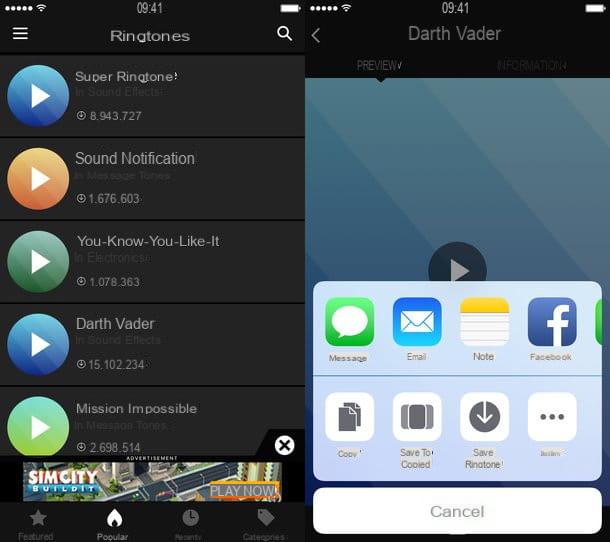
Vous cherchez des sonneries gratuites pour personnaliser votre iPhone 6 ? Ensuite, je vous recommande fortement de télécharger Zedge, l'une des applications les plus populaires pour télécharger des fonds d'écran, des thèmes et des sonneries pour smartphones. Malheureusement, en raison des restrictions imposées par iOS sur les applications tierces, il ne peut pas automatiquement définir comme sonnerie les chansons téléchargées sur Internet (vous devez les copier momentanément sur votre PC et les synchroniser à nouveau avec l'iPhone via iTunes) mais cela reste une application incontournable.
Pour télécharger une sonnerie depuis Zedge, lancez l'application, acceptez ses conditions d'utilisation et appuyez sur l'icône de la publicité hamburger qui se trouve en haut à gauche. À ce stade, sélectionnez l'élément Sonneries depuis la barre latérale de l'application, appuyez sur le bouton Fermer et trouvez une sonnerie qui vous intéresse parmi celles disponibles en téléchargement. Vous pouvez parcourir les sonneries Zedge en fonction de divers critères : Sonneries recommandées par l'éditeur (En vedette), sonneries populaires (Populaire), nouvelles versions (Récent) et des sonneries divisées par genre musical (onglet Catégories).
Une fois que vous avez identifié la sonnerie qui vous intéresse, appuie sur son titre, sélectionnez l'icône de partage placé en bas (la flèche à l'intérieur du carré) et choisissez l'option Enregistrer la sonnerie dans le menu qui s'affiche. Une fois le téléchargement terminé, il ne vous reste plus qu'à copier les sonneries sur votre PC et à les synchroniser avec l'iPhone grâce à la fonction de partage de fichiers iTunes. Vous pouvez trouver des explications détaillées de toutes les étapes à suivre dans mon post sur comment mettre une chanson en sonnerie sur iPhone.
Jamendo (musique "gratuite" à télécharger gratuitement)
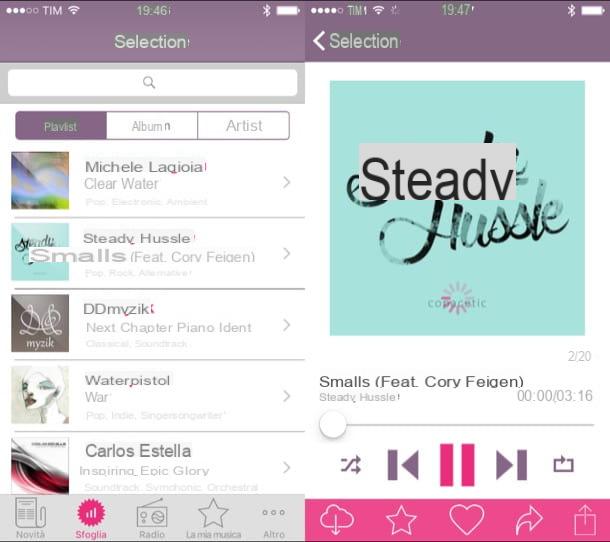
Avez-vous déjà entendu parler de Jamendo ? Non? Donc je suppose que vous avez manqué beaucoup de bonne musique ! Jamendo est l'un des sites Internet les plus connus dédié à la musique "libre", celui produit par des groupes et artistes émergents (mais pas seulement) qui ont accepté de diffuser gratuitement leur travail en ligne. Pensez, certaines chansons, celles sorties sous licence Creative Commons, peuvent même être utilisées dans des projets personnels et commerciaux sans frais (je vous en ai d'ailleurs parlé dans mon article sur les meilleurs sites pour télécharger de la musique gratuite).
Jamendo est également disponible en tant qu'application iPhone, et grâce à cette application, vous pouvez à la fois écouter et télécharger de la musique de tous genres gratuitement. Trouvez tout dans l'onglet Pâte feuilletée application, où il y a des menus pour parcourir i chansonsle Album et Artistes le plus populaire du moment.
Lorsque vous trouvez une chanson ou un album qui vous intéresse, "tapotez" sur sa couverture pour commencer à la jouer et appuyez sur l'icône du nuage situé en bas à gauche pour télécharger le contenu hors ligne. Une fois l'opération terminée, pour écouter les morceaux téléchargés localement vous devrez vous rendre dans l'onglet Ma musique depuis l'application de l'application.
Copier de la musique de l'ordinateur vers l'iPhone
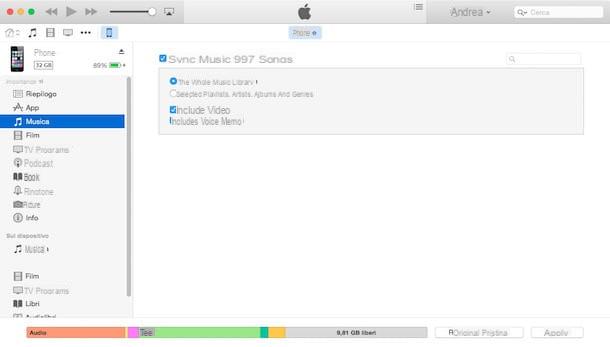
Vous avez téléchargé des chansons sur votre PC, vous souhaitez les transférer sur votre iPhone 6 mais vous ne savez toujours pas comment faire ? Dans ce cas, il vous suffit de connecter le téléphone au PC (ou Mac), d'ouvrir iTunes et choisissez les chansons à copier ou à synchroniser avec votre "iPhone par".
Quelle est la différence entre copier et synchroniser de la musique avec l'iPhone ? Vous trouverez tout ce qui est expliqué dans mon guide sur la façon de passer de la musique du PC à l'iPhone. Jetez un oeil et tout sera plus clair pour vous.
Comment télécharger de la musique sur iPhone 6

























